如何移除Win10系统桌面图标的阴影? 去除桌面图标阴影的方法详解
Win10系统,作为一款深受用户喜爱的电脑操作系统,不仅功能全面,更在细节上考虑编程客栈到了用户的需求。其中,桌面图标阴影的设置,旨在提升桌面的美观度。然而,有时我们可能并不喜欢这种默认的阴影效果,想要将其去除。那么,该如何操作呢?接下来,我们将为您详细介绍移除桌面图标阴影的方法。
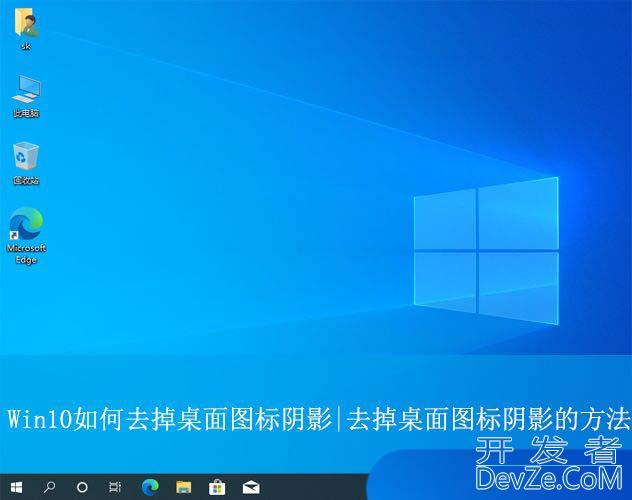
操作方法:
1、首先,右键点击桌面的“此电脑”图标,选择打开其“属性”界面。
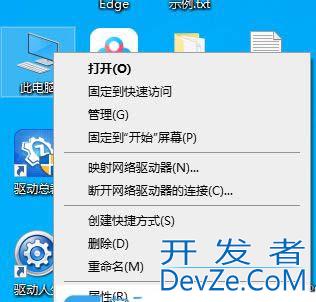
2、接着,在打开的界面中,找到python并点击其中的“高级系统设置”。
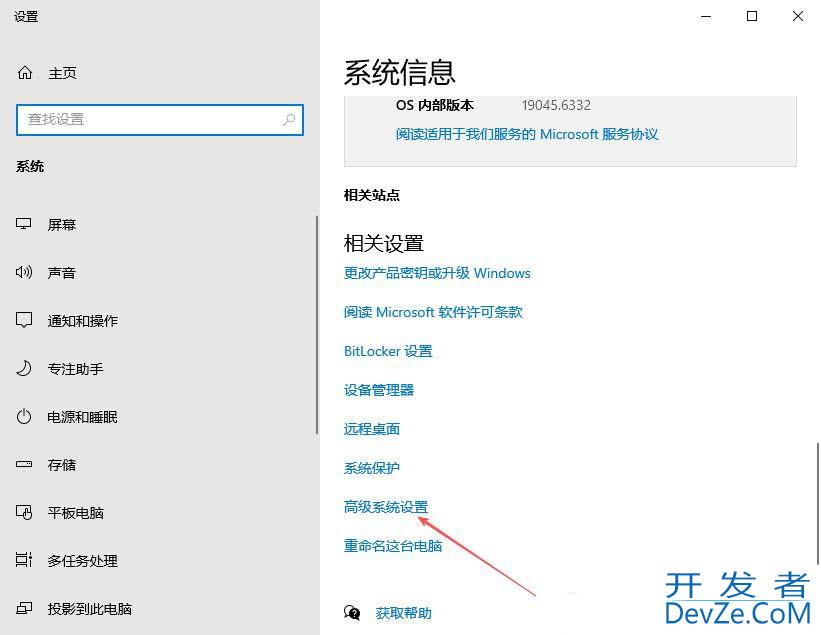
3、然后,在编程客栈弹出的窗口中,选择打开性能设置界面。
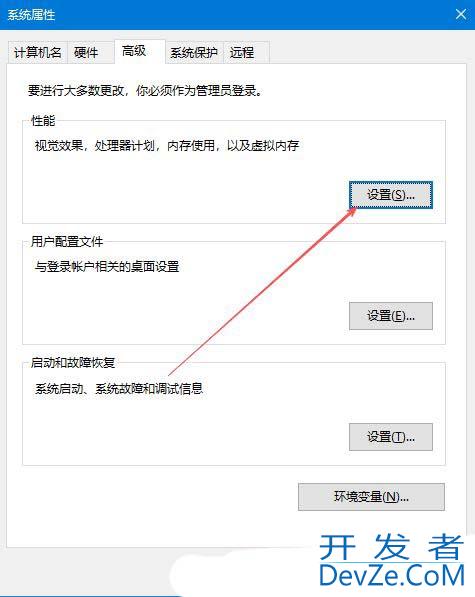
4javascript、随后,选择勾选其中的“在桌面上为图标标签使用阴影”,再点击确定即javascript可。
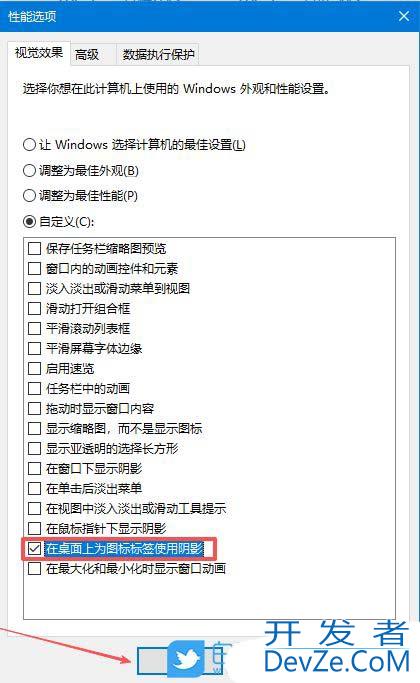
效果如下:

有阴影

去掉阴影
以上就是Win10去掉桌面图标阴影的方法,按照以上方法进行操作,就能轻松去掉桌面图标文字底下的阴影了。








 加载中,请稍侯......
加载中,请稍侯......
精彩评论